电脑中怎么安装Android4.0模拟器
现在普遍多是windows的系统,所以我以下的教程也是windows下的教程。
安装过程:
1.由于Android模拟器需要在Java环境才能运行,所以先要去下载Java安装。
java官网:http://java.com/zh_CN/ 下载安装即可。如果你已经有java环境了可以跳过此步。
2.下载Android SDK(Android模拟器),全名是Android SDK starter package
电脑端模拟硬件环境的一个软件。
下载吧下载:http://www.xiazaiba.com/html/4335.html 安装版
谷歌下载:http://dl.google.com/android/android-sdk_r14-windows.zip 解压版
3.下载Android SDK 4.0 system img :https://dl-ssl.google.com/android/repository/sysimg_armv7a-14_r01.zip
百度网盘下载
进入android-sdk-windows目录,新建文件夹:system-images
再进入system-images目录,新建文件夹:android-14
解压下载回来的压缩包,拖放armeabi-v7a 到system-imagesandroid-14目录内
4.下载Android SDK Platform-tools https://dl-ssl.google.com/android/repository/platform-tools_r08-windows.zip
百度网盘下载
解压下载回来的压缩包,拖放到platform-tools文件夹内
5.创建Android 4.0 模拟器
进入 android-sdk-windows 目录,双击运行 AVD Manager.exe
6.新建虚拟机, 点击 New... 按钮,在弹出的窗口填入虚拟机的名称,以及一些相关的信息,参考请看图。
创建后,会有一个 确定框,并提示虚拟机的相关信息。
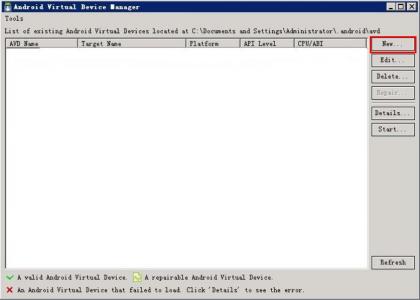
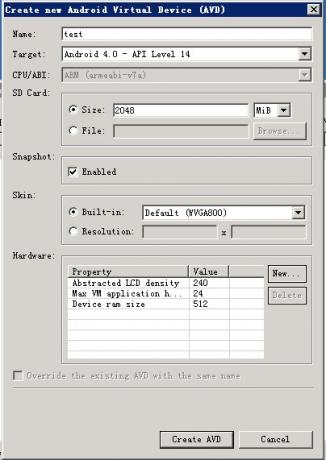
7.就是启动Android虚拟机,如下图,第一次启动可能要几分钟,看机器配置。一般来说最多也不超过10分钟,超过了就是不能启动。关闭,启动的时候,勾上“Wipe user date”试试。
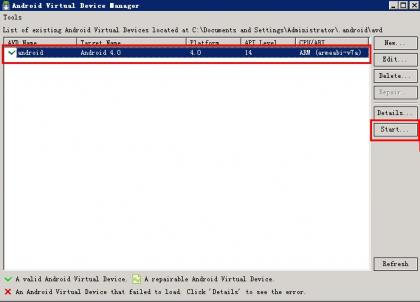
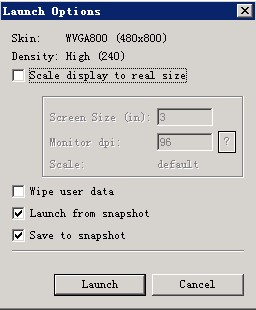
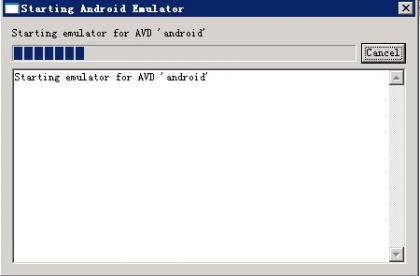
8.启动就是下面的图片显示。
小房子是home键,Menu是菜单键 ,返回,搜索什么的就不解释了。
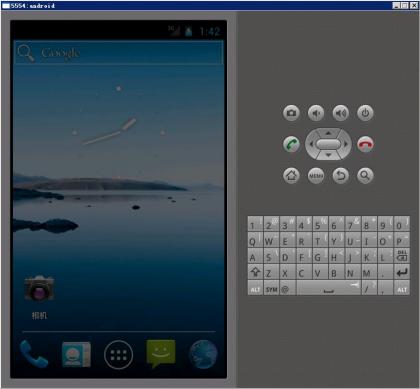
最后说几句:1.语言可以进设置,自己更改为中文
2.上网可以直接上,下载的东西要在“下载内容”里面打开,不然会报错
恢复出厂设置后手机中的数据都会丢失哦,包括像,联系人,短信,软件,游戏,照片,所以家先做好数据备份。具体步骤
1.在你i9300界面点击【设定】。

2.在设置中点击【重置】。
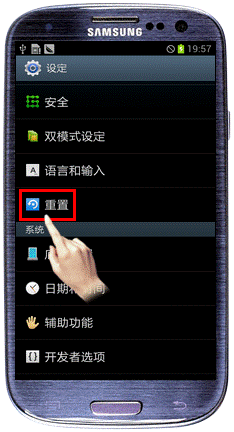
3.然后点击【恢复出厂设定】。
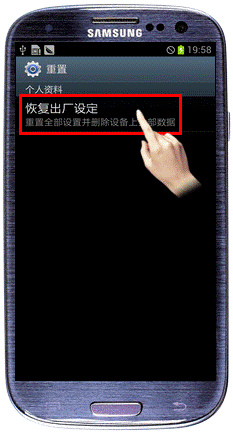
4.再选择【重置设备】。
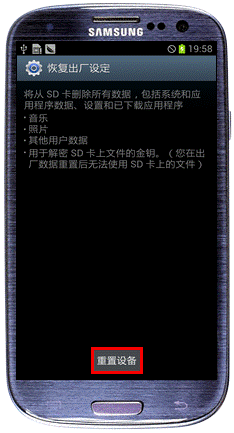
5.然后点击【全部删除】。
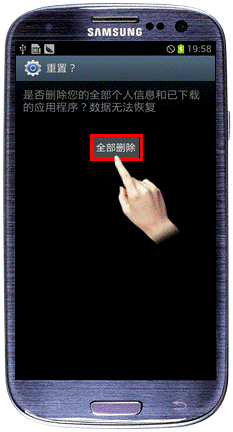
自从Android平台推出了一款可以取得系统最高ROOT权限的资源管理器之后,就有很多G2机友拿自己的手机来试这款软件删除Android系统自带的一些组件,不过有些网友经常误删一些系统组件,就拿铃声组件来说吧。删除之后就没有手机铃声和短信铃声的支持了。那么误删Android铃声组件怎么办呢?
误删了系统铃声组件之后最明显的结果就是,当G2来电话或者接到短信的时候就不会出现铃声提示了,如果手机设置了来电振动或短信振动,那么HTC G2就只会振动。
下面我们来讲解决办法。严格意义上来讲,这种误删是没有办法在删除之后还原的,除非有删除文件的备份,而且记下了精确的文件储存位置,同样使用这款资源管理器将文件还原并重启。
如果没有删除文件的备份,那么就只能重新恢复系统,也就是硬启HTC G2来还原系统文件了。
安卓开发提示Android Read-only file system 错误处理办法,有需要学习的机友可参考参考。
以超级管理员root执行
| 代码如下 | 复制代码 |
|
“mount -o remount rw / |
|
设置system目录可读写权限
| 代码如下 | 复制代码 |
|
“mount -o remount,rw rootfs /system/ |
|
友情提示:root权限有很多种方法,如现在的刷新软件几乎都可以获取ROOT权限了,这里就不讲了。
安卓环境搭建之jdk+eclipse+android_sdk+adt的安装和配置技术文章有需要学习的朋友可参考参考。
所用到的URL如下:
JDK:http://java.sun.com/javase/downloads/index.jsp(Java SE Development Kit 6u20)
Eclipse:http://www.eclipse.org/downloads/(Eclipse Classic 3.6.0)
Android SDK:http://androidappdocs.appspot.com/sdk/index.html(android-sdk_r06-windows)
ADT:http://androidappdocs.appspot.com/sdk/eclipse-adt.html(ADT-0.9.7)
1、下载JDK(Java SE Development Kit 6u20)。
2、安装至默认路径 C:Program FilesJava,硬盘空间不紧张的话,所有组件全部安装。
3、配置系统环境变量:
打开:我的电脑—控制面板—系统属性—高级—环境变量,对话框下半部分系统变量中,新增以下两个变量:
变量名:JAVA_HOME
变量值:C:Program FilesJavajdk1.6.0_20
变量名:CLASSPATH
变量值:.;%JAVA_HOME%lib;%JAVA_HOME%libtools.jar;%JAVA_HOME%libdt.jar
然后,修改以下变量:
变量名:Path
变量值:将“%JAVA_HOME%bin;”添加在原变量值之前
至此,在ms-dos窗口执行命令 java -version,看到如下结果,就说明JDK安装、配置完成。
4、下载Eclipse(Eclipse Classic 3.6.0)。
5、解压缩至目录(可按自己习惯指定)C:Program FilesJava 即可,无需安装。
6、运行程序C:Program FilesJavaeclipseeclipse.exe,弹出以下对话框要求配置工作目录:
指定工作目录(可按自己习惯指定)如下:
7、下载Android SDK Quick Start版(android-sdk_r06-windows)。
8、解压缩目录(可按自己习惯指定)C:Program FilesJava,准备安装。
9、运行程序C:Program FilesJavaandroid-sdk-windowsSDK Setup.exe
于是,在下图所示左侧打开Settings标签页,并配置代理服务器、端口如图,同时勾选“Force https://… …………”,端口号如有冲突,可更加实际需要更改
回到Available Packages标签页:
勾掉Display Updates Only前面的复选框,展开网址前的三角,得更新后可升级包列表,并选中其中5个安装包:
点击Install Selected按钮,
选择Accept All,然后点击Intall按钮开始下载、安装,
至此,Android SDK 2.2/1.5 安装完毕,同时安装了Windows环境下必须的USB驱动程序、相应SDK 2.2版本的文档Documents、范例Samples,可在目录C:Program FilesJavaandroid-sdk-windows下查看相关内容。
10、配置系统环境变量:
打开:我的电脑—控制面板—系统属性—高级—环境变量,对话框下半部分系统变量中,修改以下变量:
变量名:Path
变量值:将“C:Program FilesJavaandroid-sdk-windowstools;”添加在原变量值之前
其中C:Program FilesJavaandroid-sdk-windowstools是Android SDK的tools目录,然后在ms-dos窗口能够执行命令android –h如下,就说明Android SDK安装完成。
11、安装Eclipse中用于Android开发的插件ADT(Android Development Tools)【若网络连接不通畅,参见本文末尾说明】:
首先运行eclipse.exe,选择菜单Help—Install New Software…
打开以下窗口:
点击Add…,Name处输入(按自己习惯)Android ADT,Location处填写下面的网址:https://dl-ssl.google.com/android/eclipse/ 如下:
OK后,Pending…得下图:
点击Select All,然后Next…
继续Next…
择I accept…,然后Finish
and…
OK…
restart now重启
12、Eclipse中配置Android SDK位置:首先运行eclipse.exe,选择菜单Windows—Preferen…
打开的对话框中,左侧选择Android,会提醒The location of the Android SDK…
输入Android SDK安装位置,如下:
Apply后,会检测出已安装SDK版本1.5、2.2,OK即可。
13、Eclipse中配置Android模拟器AVD:选择菜单Eclipse菜单Windows—Android SDK and AVD Manager…
在打开的对话框中点击New…,新窗口中填上模拟器Name,选择模拟的SDK版本,指定模拟器SD卡容量、显示屏类型,Create即可,如下图示:
继续创建针对SDK 2.2的模拟器Android-SDK-2-2,最终得AVD列表如下图:
到此,已经可以正常的使用Eclipse进行Java程序设计、Android应用开发。
C:Program FilesJava目录下有四个子目录:
(1)android-sdk-windows:Android SDK安装目录
(2)eclipse:Eclipse IDE免安装目录
(3)jdk1.6.0_20:JDK安装目录
(4)jre6:JRE安装目录
Eclipse的工作目录被设置到:D:workspace
Android AVD被配置到:C:Documents and SettingsAdministrator.androidavd
Android AVD设备也可以使用命令行方式创建,可参见相关资料。
当网络不通畅时,前述步骤9、步骤11均可以采用先下载安装包,再进行本地安装。其中Android SDK可以从其他已安装好的计算机上(C:Program FilesJavaandroid-sdk-windows整个目录)直接拷贝过来,然后运行setup.exe进行配置即可;从别处复制ADT-0.9.7.zip文件到本机,然后建立本地网站指向该文件即可安装
相关文章
- 编译安装非常的简单了我们现在的php版本已经到了php7了,下文小编来为各位介绍一篇关于PHP7快速编译安装的步骤,希望文章能够帮助到各位。 一、安装必要一些依赖 yum...2016-11-25
- 下面我们来看一篇关于Android子控件超出父控件的范围显示出来方法,希望这篇文章能够帮助到各位朋友,有碰到此问题的朋友可以进来看看哦。 <RelativeLayout xmlns:an...2016-10-02
- 这篇文章主要介绍了Rstudio中安装package出现的问题及解决方案,具有很好的参考价值,希望对大家有所帮助。一起跟随小编过来看看吧...2021-05-06
- PHP-FPM我们相信各位用高版本的php经常使用到了,下面整理了一些关于PHP-FPM的笔记,有兴趣的可进来看看。 今天赶上了123System OPenVZ VPS全场半价的机会,购入了一...2016-11-25
Android开发中findViewById()函数用法与简化
findViewById方法在android开发中是获取页面控件的值了,有没有发现我们一个页面控件多了会反复研究写findViewById呢,下面我们一起来看它的简化方法。 Android中Fin...2016-09-20- 如果我们的项目需要做来电及短信的功能,那么我们就得在Android模拟器开发这些功能,本来就来告诉我们如何在Android模拟器上模拟来电及来短信的功能。 在Android模拟...2016-09-20
- 夜神android模拟器如何设置代理呢?对于这个问题其实操作起来是非常的简单,下面小编来为各位详细介绍夜神android模拟器设置代理的方法,希望例子能够帮助到各位。 app...2016-09-20
- 为了增强android应用的用户体验,我们可以在一些Button按钮上自定义动态的设置一些样式,比如交互时改变字体、颜色、背景图等。 今天来看一个通过重写Button来动态实...2016-09-20
- 如果我们要在Android应用APP中加载html5页面,我们可以使用WebView,本文我们分享两个WebView加载html5页面实例应用。 实例一:WebView加载html5实现炫酷引导页面大多...2016-09-20
PHP函数分享之curl方式取得数据、模拟登陆、POST数据
废话不多说直接上代码复制代码 代码如下:/********************** curl 系列 ***********************///直接通过curl方式取得数据(包含POST、HEADER等)/* * $url: 如果非数组,则为http;如是数组,则为https * $header:...2014-06-07安装和使用percona-toolkit来辅助操作MySQL的基本教程
一、percona-toolkit简介 percona-toolkit是一组高级命令行工具的集合,用来执行各种通过手工执行非常复杂和麻烦的mysql和系统任务,这些任务包括: 检查master和slave数据的一致性 有效地对记录进行归档 查找重复的索...2015-11-24- 下面小编就为大家带来一篇C#模拟http 发送post或get请求的简单实例。小编觉得挺不错的,现在就分享给大家,也给大家做个参考。一起跟随小编过来看看吧...2020-06-25
Linux安装Pytorch1.8GPU(CUDA11.1)的实现
这篇文章主要介绍了Linux安装Pytorch1.8GPU(CUDA11.1)的实现,文中通过示例代码介绍的非常详细,对大家的学习或者工作具有一定的参考学习价值,需要的朋友们下面随着小编来一起学习学习吧...2021-03-25- 深入理解Android中View和ViewGroup从组成架构上看,似乎ViewGroup在View之上,View需要继承ViewGroup,但实际上不是这样的。View是基类,ViewGroup是它的子类。本教程我们深...2016-09-20
- 这篇文章主要介绍了vscode安装git及项目开发过程,本文通过图文并茂的形式给大家介绍的非常详细,对大家的学习或工作具有一定的参考借鉴价值,需要的朋友可以参考下...2021-05-19
- 下面我们来看一篇关于Android自定义WebView网络视频播放控件开发例子,这个文章写得非常的不错下面给各位共享一下吧。 因为业务需要,以下代码均以Youtube网站在线视...2016-10-02
- java开发的Android应用,性能一直是一个大问题,,或许是Java语言本身比较消耗内存。本文我们来谈谈Android 性能优化之MemoryFile文件读写。 Android匿名共享内存对外A...2016-09-20
- TextView默认是横着显示了,今天我们一起来看看Android设置TextView竖着显示如何来实现吧,今天我们就一起来看看操作细节,具体的如下所示。 在开发Android程序的时候,...2016-10-02
- 这篇文章主要为大家详细介绍了Visual Studio 2015下载和安装图文教程,具有一定的参考价值,感兴趣的小伙伴们可以参考一下...2021-09-22
- 现在我们介绍一种在Node下检查简单错误的JS代码验证工具JSHint。 JSHint的具体介绍参考http://www.jshint.com/about/,说直白点儿,JSHint就是一个检查JS代码规范与否的工具,它可以用来检查任何(包括server端和client端...2014-05-31
